Искате ли да започнете отначало? Този урок ще ви покаже как чисто и безопасно да рестартирате или изключите компютъра си с Linux или macOS от командния ред.
Съдържание
Ние отиваме надолу
Понякога просто трябва да отидете за рестартиране или пълно изключване. Ако работите на сървър без GUI или сте в SSH сесия към отдалечен компютър, командният ред е единствената ви възможност. Linux и Unix-подобни системи като macOS предоставят няколко команди за изключване или рестартиране на вашата система направо от командния ред.
Командите, които можете да използвате са:
изключвам
рестартирайте
спиране
изключване
Преглеждането на man страниците за тези команди може да бъде объркващо. В зависимост от това кои опции на командния ред изберете, всички тези команди могат да се изпълняват изключване, рестартиране и спиране на системата. Всъщност, man страниците за рестартиране, спиране и изключване съдържат точно същата информация.

Какво се крие зад това?
Отговорът се крие в systemd bootstrap система, която замени почитаемата система V init. В света на Linux, Fedora започна да използва systemd през 2011 г. Оттогава той беше приет от много дистрибуции. Debian и Ubuntu преминаха към systemd през 2015 г.
При дистрибуции, базирани на systemd, командите за изключване, рестартиране, спиране и изключване са ефективно преки пътища, които сочат към командата systemctl. Запазването на тези команди осигурява известна степен на съвместимост с дистрибуции, базирани на инициализиране на System V. Това означава, че скриптовете на обвивката (и твърдите системни администратори на System V) не се прехвърлят, ако бъдат преместени на компютър с работеща на него systemd дистрибуция.
Използване на изключване
Изключването или рестартирането на многопотребителска система означава, че трябва да планирате предварително. Трябва да решите кога ще преминете към изключване или рестартиране и да предупредите другите потребители на системата, че предстои изключване и кога. Ако това е вашият собствен компютър и вие сте единственият, който го използва, животът е много по-прост.
За да изпълните някоя от тези команди, трябва да сте в групата sudo. Това означава, че трябва да имате права на суперпотребител и да можете да използвате командата sudo. Ако командата, която сте издали, ще влезе в сила незабавно и няма да засегне други влезли потребители, няма да е необходимо да използвате sudo. Ако се опитате да използвате една от тези команди и командата е отказана, опитайте отново с sudo .
По подразбиране командата за изключване гарантира, че всички процеси са спрени чисто, всички файлови системи са синхронизирани и цялата дейност на процесора е прекратена. Това е състоянието на „стоп“. След това изпраща съобщение до хардуера за прекъсване на захранването. Това, разбира се, е състояние на изключване или „изключване“.
Обичайно е да се предават изключване на някои параметри, като времеви низ и съобщение, което ще бъде изпратено до влезлите в системата потребители, за да ги предупреди за изключване. Нека насрочим изключване за 15 минути от сега. Въведете shutdown , интервал, +15, интервал и след това съобщението, което да изпратите до потребителите.
shutdown +15 Shutting down in 15 minutes!

Времевият низ, който използвахме, беше +15, което представлява 15 минути от сега. + е по избор. Можехме да напишем 15.
Получаваме отговор, който потвърждава, че е планирано изключване и кога ще се случи. Влезлите в системата потребители ще получат съобщението, което предоставихме.
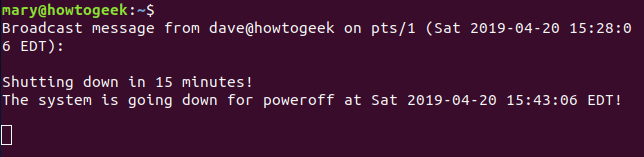
За да отмените изключване, използвайте опцията -c (отказ).
shutdown -c

Въпреки че не получавате никакво известие, че изключването ви е отменено, вашите влезли потребители получават известия.

Ако не предоставите времеви низ, спирането ще бъде насрочено за една минута след това. Имайте предвид, че не можете да предоставите съобщение на вашите влезли потребители, ако не посочите времеви низ.
shutdown

Ако не можете дори да изчакате минута, можете да използвате сега като времеви низ и изключването влиза в сила незабавно. Използването сега е като използването на +0.

Времевият низ може да бъде зададен час, като например 23:00. Трябва да следва формата ЧЧ:ММ и да е в 24-часовия часовник. Пет минути преди системата да изпадне новите влизания се предотвратяват.

Знаем, че действието по подразбиране на изключване кара компютъра да премине в състояние на спиране и след това в състояние на изключено захранване. Можем да заменим това поведение, като му предадем други опции на командния ред.
Опцията -H (спиране) ще преведе компютъра ви в състояние на спиране, но няма да поиска хардуера да се изключи.
-P (изключване на захранването) е действието по подразбиране. Компютърът се привежда в състояние на спиране и след това се изключва.
Опцията -r (рестартиране) ще сведе компютъра ви до състояние на спиране и след това ще го рестартира.
Опцията -h (спиране и изключване) е същата като -P. Ако използвате -h и -H заедно, опцията -H има приоритет.
Опцията -c (отказ) ще отмени всяко планирано изключване, спиране или рестартиране.
Ето пример, когато сме насрочили рестартиране.
shutdown -r 08:20 System rebooting at 08:20

Командите за рестартиране, спиране и изключване
Тези команди изпълняват действието, което името им подсказва. Въпреки това, всеки от тях ще приеме опциите на командния ред, за да накара някой от тях да извърши рестартиране, спиране или изключване. Но защо да бъркаме нещата? Тези команди се използват най-добре по номинална стойност.
Ако искате да рестартирате сега, използвайте reboot . Ако искате да изключите сега, използвайте poweroff, а ако искате да спрете системата сега, използвайте halt.
reboot

halt

poweroff

Тези команди влизат в сила незабавно. Ако някоя от тези команди бъде отказана, предхождайте ги с sudo. Но имайте предвид, че отказът обикновено се дължи на факта, че има други потребители, влезли в системата, които ще изведете офлайн.
Коя команда е подходяща за мен?
В многопотребителска среда използването на изключване за извършване на тези действия ви дава повече контрол. Възможността за планиране на изключване и рестартиране и за предупреждаване на потребителите с излъчвано съобщение ще бъде безценна в тези случаи. За компютър с един потребител, рестартирането и изключването вероятно ще отговарят на вашите нужди.

